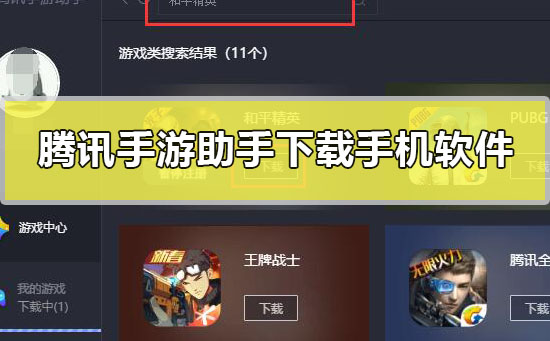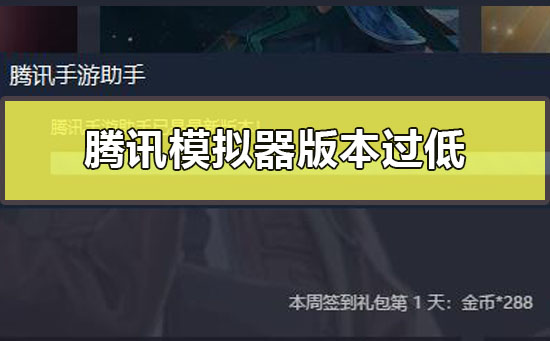必剪电脑版视频视频剪辑教程
更新日期:2022-03-01 00:54:09
来源:互联网
手机扫码继续观看

必剪电脑版作为一款以视频剪辑为核心功能的软件,对于很多小白来说其实不知道必剪电脑版如何剪辑视频,其实它相比于PR等专业软件,视频剪辑操作要简单很多,下面一起来学习一下吧。
【常见问题汇总】【录屏教程】
必剪电脑版如何剪辑视频:
1、首先打开软件,点击“开始创作”

2、接着点击“导入素材”,将想要剪辑的视频导入到软件之中。

3、接着按住想要编辑的视频,并拖动到下方时间轴中。

4、拖动上方的标记点,可以移动视频时间和位置。

5、来到想要剪辑的位置,点击如图所示的“分割”按钮。

6、分割完成后,我们就可以看到时间轴上的视频被切分开来了。

7、选中分割出来的视频部分,可以拖动到视频任意位置,也可以直接删除或单独进行编辑。

相关文章:什么时间上线
以上就是必剪电脑版视频视频剪辑教程了,如果我们想要制作混剪、蒙太奇剪辑等视频,都可以使用上面的方法将素材进行分割、重组,还可以分别添加特效和转场。
该文章是否有帮助到您?
常见问题
- win11驱动安装教程1次
- xp系统安装教程1次
- win11安装安卓app教程1次
- 显卡天梯图2022年03月最新完整版0次
- win11卸载网卡驱动教程0次
- win11隐藏账户详细教程0次
- 电脑麦克风没声音怎么办0次
- win11文本框无法输入解决方法0次
- win11此站点的连接不安全解决方法0次
- win11关屏保详细教程0次
系统下载排行
周
月
- 惠普笔记本ghost win7 sp1 64位专业装机版 v2021.12
- 中关村系统win7 64位装机旗舰版下载2019.01
- 宏基笔记本专用 GHOST WIN7 32位 装机稳定版 V2019.02
- 联想笔记本ghost win7 sp1 64位极速版 v2021.12
- 中关村ghost win7 32旗舰装机版下载V2019.01
- 惠普笔记本ghost win7 sp1 32位旗舰免激活版 V2021.12
- 中关村 GHOST WIN7 SP1 32位 装机优化版 V2019.02
- 中关村ghost win7 sp1 64位纯净增强版v2021.12
- 笔记本win7纯净版系统64位 v2021.12
- 中关村ghost win7 sp1 64位安全极速版v2021.11
其他人正在下载
更多
安卓下载
更多
手机上观看
![]() 扫码手机上观看
扫码手机上观看
下一个:
U盘重装视频